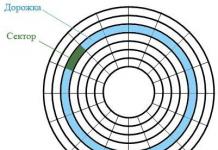Olá queridos leitores do blog helpcomputerblog!
Muito recentemente, tive que enfrentar o problema de reinstalar o sistema operacional. Eu quero anotar. que mais cedo ou mais tarde esta questão ou situação surge para todos os usuários de PC.
Então, vamos descobrir como mudar o sistema operacional.
Primeiro precisamos nos preparar: adquirir uma imagem do sistema que iremos instalar (a imagem pode ser gravada em uma unidade flash ou em um disco) e instruções de instalação escritas.
Instalamos um disco de inicialização (o disco no qual a imagem do nosso sistema é gravada) ou uma unidade flash USB no conector USB da bandeja.
Pressione simultaneamente ALT+CTRL+Excluir, o que fará com que o sistema seja reinicializado.
Deve-se destacar que durante a reinicialização precisamos entrar na BIOS do nosso PC (a BIOS é configurada pelo fabricante da placa-mãe), na maioria dos casos você pode entrar na BIOS através das seguintes teclas:
- F1 – para computadores Dell, IBM, Packard-Bell, HP;
- F2 – Samsung, Asus, Acer;
- F3 – Sony, Dell;
- F10 – Compaq, Toshiba;
- F12 –Lenovo;
Os botões de acesso são indicados na tela inicial (pelo fabricante da placa-mãe) quando você liga o computador. Digamos. que nosso botão de acesso é Excluir, clique nele.
Depois de clicar em Excluir. vamos ao menu BIOS, no nome dos menus exibidos encontramos o nome Utilitário de configuração Coms, se esta inscrição estiver presente na tela, você está no caminho certo.
Em seguida você precisa encontrar Menu de inicialização

e escolha como inicializar nosso PC, com CD/DVD-ROM ou pendrive. Por padrão, a primeira posição é inicializar a partir do disco rígido, portanto, devemos definir a unidade de CD/DVD na lista de inicialização como primeiro lugar, para este crescimento, selecione a primeira posição e pressione Enter, depois use as setas para selecionar CD/DVD e pressione Enter novamente. tudo está pronto.

Depois de todas as manipulações, precisamos reiniciar nosso PC. Para fazer isso, vá direto ao ponto Saída e pressione Digitar, confirme, o computador será reinicializado.

Após a reinicialização, uma mensagem deverá aparecer na parte superior da tela “pressione qualquer tecla para inicializar o CD ou DVD”, para continuar é necessário pressionar qualquer tecla, esta operação é uma confirmação de nossas intenções.


Selecione o idioma que precisamos e clique em Avançar.

Clique em instalar.

 Vamos ler e concordar com os termos da licença, marque a caixa “Concordo” e clique em Avançar.
Vamos ler e concordar com os termos da licença, marque a caixa “Concordo” e clique em Avançar.
Muitas vezes surge uma situação quando a questão da reinstalação do sistema operacional se torna urgente. Tomemos um caso específico. Já existe um laptop adquirido com o Windows 7 pré-instalado.O próprio Windows ainda está, pode-se dizer, em condições de funcionamento, mas o usuário está bastante preocupado com algumas circunstâncias. O que exatamente? Devido a ataques de vírus externos, bem como durante a operação, os erros se acumulam continuamente, o que leva o computador a um processo de inicialização bastante lento, e outras ferramentas de software não agradam com seu desempenho anterior. Ao mesmo tempo, a limpeza do registro, as medidas antivírus e o retorno a um ponto de verificação de recuperação previamente registrado não dão os resultados esperados. Só há uma saída: reinstalar o sistema. Como esse processo acontece?
Vale ressaltar que um laptop com sistema pré-instalado é bom porque seu fabricante cuidou da distribuição do sistema operacional, que fica armazenado em uma seção oculta do disco rígido do aparelho. Drivers e programas fonte também estão localizados lá. Tudo isso oferece uma excelente oportunidade para reinstalar, se houver boas razões para fazê-lo. Existem duas situações específicas. Se as coisas estiverem muito ruins e o sistema não quiser iniciar, a recuperação começa pressionando uma determinada tecla ao ligá-lo. O que é depende do fabricante específico. Você pode descobrir isso no manual do usuário.
Mas nosso caso é diferente - o sistema operacional está funcionando. Vamos prosseguir passo a passo para reinstalar o Windows 7 sem um disco de inicialização ou unidade flash.
Passo 1. Clique no botão Iniciar e inicie o Painel de Controle. Se estiver no modo de visualização “Categorias”, então você deve ir em “Ícones Grandes” ou “Ícones Pequenos”. Nesse caso, é mais fácil encontrar a aba “Recuperação”.

Passo 2. Vamos abrir. Estamos interessados na opção inferior “Métodos avançados de recuperação”.

Etapa 3. Vamos lançá-lo. Aparece uma janela lembrando que ao restaurar a partição do sistema, que geralmente é todo o disco de trabalho, todos os dados e documentos criados pelo usuário serão apagados.

Deve-se ter cuidado e precisão ao copiar todos os dados necessários para mídias de armazenamento (discos, unidades flash, unidades USB externas).

Se os dados foram copiados previamente, você deve pressionar o botão “ Pular“, então o computador solicitará que você reinicie, o que iniciará o processo de instalação do sistema.

Na parte inferior há um botão “ Saída”Para retornar ao sistema novamente antes da instalação para continuar copiando informações importantes.
Passo 4. Após a conclusão bem-sucedida, o Windows terá as configurações de fábrica e os programas originais de quando você comprou o laptop. A propósito, você não precisa inserir o número de série do software licenciado e ativá-lo. Tudo isso, na maioria dos casos, já está integrado ao próprio processo de instalação. O usuário só pode instalar o software de que necessita e configurar o desktop a seu critério.
Como pode ser visto nesta breve instrução, o processo de reinstalação do Windows 7 sem disco ou unidade flash não requer conhecimentos especiais e está disponível para todos de forma totalmente gratuita. Qualquer um pode lidar com isso se for cuidadoso e atencioso.
Se por algum motivo você não conseguiu instalar o Windows 7 sozinho, entre em contato conosco para obter ajuda ou tente.
Vale a pena se preocupar com o problema de como reinstalar o Windows quando você mora a dois passos de uma central de atendimento e conhece um especialista ao lado que está sempre pronto para ajudá-lo? Nesse caso, conhecer e poder usar diversas regras simples de instalação de SO é uma escolha de todos. Em média, o custo desse procedimento é baixo, apesar de 99% dele ser realizado de forma automática. Sinceramente, esse dinheiro é melhor gasto nisso. É aqui que às vezes um verdadeiro especialista realmente tem que trabalhar duro, embora este procedimento possa ser dominado e realizado de forma independente.
Mas muitas vezes, ao dominar a ciência, simplesmente economizamos tempo.Apesar do surgimento da sétima versão do sistema operacional janela da Microsoft, muitos usuários não têm pressa em se desfazer do comprovado Windows XP, que inicialmente foi considerado experimental. Para reinstalar o Windows de qualquer uma das versões acima, você precisará realizar operações semelhantes.
Imediatamente antes de iniciar o procedimento de instalação do SO, várias medidas preparatórias devem ser tomadas. Como o sistema irá formatar o disco enquanto prepara espaço no disco, você precisa salvar todos os arquivos necessários em um dispositivo removível ou transferi-los para um disco local próximo.
Às vezes, os computadores são inicialmente configurados para que o usuário tenha um disco grande correspondente ao tamanho do disco rígido. Nessas situações, faz sentido dividi-lo em várias seções. Uma ferramenta conveniente para realizar esta operação é o Acronis Disk Director.
Iniciamos o programa, selecionamos o modo automático, no item apropriado selecionamos o disco no qual alocaremos o “território” para a nova partição e definimos seu tamanho. Notificamos o utilitário que pretendemos criar uma partição lógica. Daremos preferência ao NTFS como sistema de arquivos; selecione qualquer letra para seu nome. Você pode fazer qualquer entrada na solicitação “especificar rótulo do disco”, mas geralmente deixa-a vazia. Na nova janela, após admirar o resultado esperado do trabalho, clique no botão “concluir”.
O Disk Director pode reiniciar seu sistema várias vezes, mas irá mantê-lo informado sobre seu progresso. Quando tudo terminar e após a próxima reinicialização, a janela familiar do Windows aparecer, você poderá continuar trabalhando.
Antes de reinstalar o Windows, vamos auditar nossos arquivos e pastas, salvar apenas o que for mais necessário e simplesmente nos livrar do resto do lixo.
Quando todas as operações preparatórias estiverem concluídas, procedemos diretamente à reinstalação. Por exemplo, descreveremos como reinstalar o Windows XP. A sétima versão repete quase completamente essas etapas.
Inserimos o disco de distribuição e aparecerá a mensagem “Pressione qualquer tecla para inicializar a partir do CD...”, cumpra este requisito e pressione qualquer botão.
Às vezes, nas configurações do BIOS, o item “boot” não é definido na unidade, mas no disco rígido. Então você terá que alterá-los. Para fazer isso, você deve pressionar Delete antes de iniciar o sistema. Até agora, as mais comuns são duas opções de BIOS.
Em um BIOS AMI com design azul escuro em fundo cinza, selecione a guia Boot na parte superior e instale nossa unidade lá como o primeiro dispositivo de inicialização. Para o disco rígido, colocamos o segundo lugar. Controlamos os botões “mais”, “menos” ou PageUp e PageDown.
Para BIOS Award com um design amarelo-vermelho em um fundo azul brilhante, você precisa ir para Recursos avançados do BIOS e configurar a linha Primeiro dispositivo de inicialização. A saída do BIOS ocorre pressionando o item Salvar e Sair ou a tecla F10 padrão.
Algumas placas-mãe modernas usam o Qiuck Boot Menu para determinar o dispositivo de inicialização. Geralmente é atribuído a F8 ou F12.
Após o início da instalação, ignoramos todas as sugestões do sistema até selecionar uma partição no disco rígido. Tradicionalmente, esta é a unidade C. Concordamos com a formatação rápida em NTFS.
Na fase final, quando ele for instalado com sucesso em seu computador, entraremos novamente na BIOS e retornaremos o disco rígido ao lugar do primeiro dispositivo.
É aqui que podem ser concluídas as instruções de como reinstalar o Windows, pois a seguir estão as configurações usuais do usuário, que não são difíceis de manusear.
Ao usar o sistema operacional Windows em um computador, o usuário instala vários programas, opera arquivos, grava informações em mídia e executa outras operações diárias.
O sistema acaba confuso com muitos arquivos temporários, referências de registro erradas e outros objetos desnecessários, o que leva a erros, travamentos e congelamentos
Torna-se impossível trabalhar confortavelmente com o computador, por isso é tomada a decisão de reinstalar o Windows no computador. Isso pode ser feito de três maneiras, dependendo do sistema operacional que o computador está executando. O primeiro método, adequado para usuários inexperientes e mais fácil de usar, é redefinir o sistema operacional ao seu estado original ao salvar ou excluir arquivos pessoais, mas este método está disponível apenas para usuários e 10. Outras opções requerem a presença de mídia, uma vez que reinstalar o Windows 7 sem um disco ou unidade flash impossível. Portanto, você também precisará estudar todas as nuances que o usuário encontrará ao reinstalar o Windows a partir da mídia de instalação.
Reiniciar
Para redefinir o Windows, você precisará de:
- Inicie o computador no modo normal.
- Abra Iniciar e vá para o menu Configurações. Se este aplicativo não estiver fixado na tela inicial, use a barra de pesquisa digitando o nome da seção e selecionando-a nos resultados da pesquisa.
- Vá para a seção "Atualização e segurança".
- Abra a guia "Recuperação".
Após concluir as manipulações descritas acima, o computador perguntará se precisa salvar os dados ao reinstalar o Windows
Assim que o usuário selecionar uma das opções propostas, o computador será reinicializado. A reinstalação do Windows em um laptop leva cerca de uma hora, dependendo do método escolhido.
Reinstalação da mídia
Reinstalar o Windows a partir de uma unidade flash ou CD é um processo mais caro em termos de tempo e esforço. Você pode iniciar o procedimento de duas maneiras:
Dica: antes de iniciar a reinstalação, é recomendável certificar-se de que possui drivers para todos os principais dispositivos do computador, nomeadamente placa de vídeo, placa de áudio e adaptador de rede. Se o usuário não cuidar disso com antecedência, após alterar o sistema operacional, o computador não estará adequado para uso normal.
Instalação a partir de um sistema em execução
O processo de reinstalação do Windows a partir de uma cópia já funcional do sistema operacional não deve causar dificuldades. O usuário precisa preparar um meio digital (disco, pen drive) e inseri-lo no dispositivo de leitura apropriado do computador, seja um drive de CD ou uma porta USB. Após o Windows ler as informações do disco, aparecerá um programa de execução automática no qual você deverá selecionar a opção “Instalar”.
O programa começará a copiar os arquivos de instalação e enviará o computador para reiniciarReorganizando do BIOS
Instalar um sistema a partir do BIOS não é como instalar o Windows 7 a partir de um disco para manequins, pois aqui você precisa entrar no sistema básico de entrada/saída do computador (é isso que significa o nome BIOS) e alterar alguns parâmetros, que requer conhecimentos básicos da língua inglesa.
Primeiro você precisa desligar o computador e ligá-lo novamente, prestando atenção na primeira tela que aparece quando o boot é iniciado. A parte inferior do monitor geralmente indica qual tecla do teclado deve ser pressionada para entrar no BIOS. Às vezes, o fabricante da placa-mãe escreve ali um botão separado para abrir o menu de inicialização, caso em que você deve dar preferência a esta seção.
Se for indicado apenas um botão para entrar no BIOS (por exemplo Del, F2 ou F12), clique nele e aguarde que apareça a seção com os parâmetros básicos do PC. Dependendo da versão do Windows instalada em seu computador, você deverá encontrar a seção “Boot” ou “Recursos avançados do BIOS”. Aqui você precisa alterar a configuração “Primeiro dispositivo de inicialização” para “CD-ROM” ou “USB” com base no tipo de mídia a partir da qual o usuário está reinstalando. Pressione ESC para sair do menu principal do BIOS e salve as alterações usando a linha “Save and Exit Setup”.
Programa de reinstalação
Neste estágio, os métodos descritos acima para iniciar a instalação do Windows a partir da mídia convergirão para um cenário e, então, os eventos se desenvolverão de maneira semelhante. O programa irá descompactar os arquivos do sistema em modo semiautomático, próximo ao final da instalação, dando ao usuário a oportunidade de configurar alguns parâmetros do PC.
Dependendo da edição do sistema operacional, o computador solicitará que você especifique o fuso horário, defina o idioma do teclado e da interface e solicitará um nome de usuário e senha para a conta que está sendo criada. Em alguns casos, o Windows solicita uma chave de licença para autenticação inicial. Novos sistemas operacionais (8 e 10) oferecem a possibilidade de definir configurações de privacidade e conectar-se a uma rede Wi-Fi sem fio.
Ações após a reinstalação
Após a conclusão da reinstalação do Windows XP a partir de um disco (ou WIN7 a partir de uma unidade flash, como nos exemplos acima), você precisará restaurar os arquivos após reinstalar o Windows e reinstalar os drivers ausentes. Para fazer isso, use as seguintes recomendações:
- Se você usou o OneDrive em seu computador, reinstale o programa cliente e o dispositivo baixará automaticamente os arquivos armazenados na nuvem.
- Para instalar os drivers mais recentes, visite os sites oficiais dos fabricantes de componentes de computador. O software para a placa de vídeo está disponível em nvidia.ru e support.amd.com.
A recuperação de dados após a reinstalação do Windows também é possível a partir de uma mídia de backup criada anteriormente ou de outra partição do disco rígido, se uma cópia preliminar tiver sido feita lá. Durante a instalação, o sistema operacional limpa apenas a partição para a qual os arquivos são copiados.
ASSISTA O VÍDEO
Agora você sabe como reinstalar o Windows.
O uso inadequado do sistema operacional leva ao seu rápido fracasso. Usuários frequentes:
- Instale software duvidoso.
- Eles armazenam um grande número de programas não utilizados.
- O registro do software não é limpo.
- Eles não otimizam.
Como resultado, com o tempo, o computador começa a funcionar lentamente ou travar com frequência. Não há uma pessoa no planeta que não fique incomodada com isso. Esses aplicativos que congelam constantemente e que não permitem que você faça absolutamente nada. Então surge a questão de como reinstalar o Windows XP. Muitas pessoas pensam que este procedimento é extremamente difícil, mas você não deveria pensar assim. Basta seguir alguns passos.
Preparação
Se você não tiver um disco de inicialização, poderá criar um facilmente usando um utilitário especial. Instale o Rufus, um programa para gravar imagens ISO em um cartão de memória USB. Você deve primeiro baixar a imagem de instalação, para isso você precisa ir a qualquer rastreador e digitar lá o nome deste sistema operacional. Em seguida, baixe um programa para instalação automática de drivers, DriverGenius é adequado. Na verdade, por que procurar tudo isso manualmente se você pode confiar essa tarefa com total segurança a um aplicativo especial.
Lançamos o Rufus, selecione nele o cartão USB no qual deseja instalar o Windows XP e a imagem que deseja gravar. Clique no botão Iniciar e aguarde o término da gravação.
Se precisar gravar um disco físico, você pode usar o programa ImgBurn. Por esta:
- Insira um disco DVD vazio, único ou multigravável, na unidade.
- Clique em Gravar imagem em disco.
- Selecione a imagem virtual do Windows XP.
- Defina a velocidade de gravação para o mais lento e comece.
- Estamos aguardando o término da gravação.
Todos os procedimentos preliminares foram concluídos. A reinstalação do Windows XP começa.
Reinstalação
Primeiro você precisa ir para o BIOS. Este é um microprograma para começar a usar um computador. A forma típica de acessá-lo é pressionando alguma tecla instalada pelo fabricante. Normalmente é Del, F2, F11 ou outra tecla do teclado especificada pelo fabricante antes da inicialização.
Em seguida, no menu você precisa encontrar a opção Download. É chamado no menu Boot. Lá definimos a mídia a partir da qual o Windows XP será reinstalado. Dependendo se foi gravado em USB ou DVD, coloque esta fonte no topo da lista, pressione F10 para salvar e reiniciar.
Se todos os procedimentos foram concluídos corretamente, a reinstalação do Windows XP será iniciada.
Pressione qualquer tecla para iniciar o carregamento e aguarde a tela azul de inicialização do Windows aparecer.

- Pressione a tecla Enter.
- Leia o acordo e pressione F8.

Selecione uma partição para formatar se não precisar limpar partições ou redimensionar discos.

Defina a formatação rápida para NTFS.

O que você deve fazer se precisar redimensionar discos ou formatá-los?

- Você precisa selecionar o disco necessário e segurar D.
- Em seguida, exclua todos os arquivos da unidade C pressionando L.
- Em seguida, passe o mouse sobre a área não alocada e pressione C, que criará uma nova seção.
- Insira o tamanho desta partição em megabytes.
- Selecione-o na lista geral.
- Também o formatamos em NTFS.
Se tudo for feito corretamente, não resta mais nada senão reinstalar o Windows XP. O download do programa de instalação normal começará, no qual você precisará inserir:
- Chave de licença;
- Nome de usuário;
- Data e idioma do sistema.
Concluindo a instalação
Assim que a instalação do Windows XP a partir da mídia criada for concluída, você precisará retornar tudo no BIOS ao seu lugar. Você precisa abrir o menu de inicialização do disco rígido.

Mas isso não é tudo, os drivers precisam ser instalados no sistema recém-criado para o correto funcionamento dos dispositivos do computador. É aqui que o maravilhoso aplicativo DriverGenius se torna útil. Ele encontra automaticamente todos os drivers necessários para o correto funcionamento, baixa-os da rede e instala-os.

As configurações são intuitivas, pressionamos alguns botões Next e OK, após os quais todo o trabalho estará feito. Esta instalação é típica para quase todos os sistemas operacionais. Principais ações:
- Crie mídia USB ou DVD inicializável.
- Instalando mídia em um computador.
- Alterando a prioridade de inicialização no BIOS.
- Carregamento padrão do sistema operacional da mídia.
- Restaure a ordem de inicialização no BIOS.
- Instalando drivers.
Portanto, você não precisa ter medo de tal instalação, vendo nela todas as armadilhas e habilidades obrigatórias de um engenheiro de computação. Sentimo-nos livres para tomar os programas em nossas mãos e começar um trabalho frutífero com eles.
(Visitado 15.188 vezes, 1 visita hoje)